Книга: Microsoft Windows SharePoint Services 3.0. Русская версия. Главы 9-16
Создание узла блога
Создание узла блога
Строго говоря, узлы блогов не являются новой функцией служб SharePoint 3.0. В службах версии 2.0 можно было создавать узлы блогов при помощи Microsoft Office FrontPage 2003. Однако в службах SharePoint 3.0 можно создавать узлы блогов из обозревателя. Если используется SharePoint Server 2007, узел блога логично располагается на персональном узле пользователя, на котором есть ссылка, позволяющая создать б лог.
В следующем упражнении вы создадите узел блога, а затем определите категории для записей.
Откройте узел SharePoint, на котором хотите создать узел блога. В этом упражнении используется узел http://wideworldimporters, но вы можете использовать любой другой. Если потребуется, введите имя пользователя и пароль, после чего щелкните ОК.
Убедитесь, что имеете достаточно прав для создания узла блога. Если сомневаетесь, обратитесь к Приложению.
1. В меню Действия узла (Site Actions) выберите команду меню Создание (Create). Откроется страница Создание (Create).
2. В разделе Веб-страницы (Web Pages) щелкните на ссылке Узлы и рабочие области (Sites and Workspaces).
3. В секции Название и описание (Title and Description) в поле Название (Title) введите Блог Ольги.
4. В секции Адрес веб-узла (Web Site Address) в поле URL-имя (URL name) введите OlgaBlog.
5. В секции Выбор шаблона (Template Selection) на вкладке Совместная работа (Collaboration) выберите Блог (Blog).
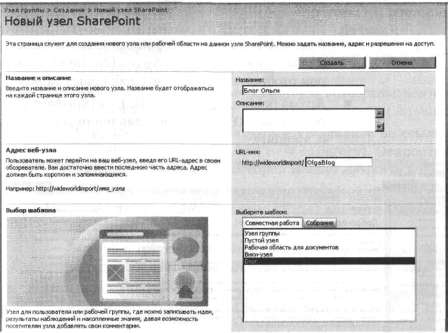
6. Щелкните на кнопке Создать (Create). Откроется страница с сообщением о том, что операция выполняется, которую сменит веб-страница Блог Ольги.
Домашняя страница узла блога состоит из двух веб-частей, записей и административных ссылок. В области быстрого запуска находятся следующие три области.
1. Область Категории (Categories), по умолчанию содержащая три категории с именами Категория 1 (Category 1), Категория 2 (Category 2) и Категория 3 (Category 3).
2. Область Другие блоги (Other Blogs), в которой можно создать список ссылок на блоги других пользователей.
3. Область Ссылки (Links), по умолчанию содержащая следующие ссылки.
• Фотографии (Photos) – ведет к библиотеке рисунков Фотографии(Photos), созданной на вебсайте Блог Ольги.
• Архив (Archive) – открывает список Записи (Posts) в представлении Архив (Archive), в котором отображаются только одобренные записи.
• Архив (календарь) (Calendar) – открывает список Записи (Posts) в представлении Календарь (Calendar).

7. В области быстрого записи щелкните на ссылке Категории (Categories). Список Категории (Categories) откроется в представлении Все категории (All Categories).
8. Наведите указатель мыши на элемент списка Категория 1 (Category 1) и щелкните на появившейся стрелке.
9. В раскрывающемся меню щелкните на ссылке Изменить элемент (Edit Item), чтобы открыть страницу Категории: Категория 1 (Categories: Category 1).
10. В поле Имя (Title) удалите текст «Категория 1» и введите Офисная.
11. Щелкните ОК.
12. Повторите шаги 8–11, чтобы поменять текст «Категория 2» на «Спальная», а «Категория 3» на «Дачная».
13. Щелкните на вкладке Блог Ольги, чтобы открыть домашнюю страницу узла блога.
В области Категории (Categories) будут отображаться новые названия категорий: Офисная, Спальная и Дачная.
14. В группе Категории (Categories) щелкните на ссылке Добавить категорию (Add new category). Откроется страница, при помощи которой можно добавить новый элемент.
15. В текстовое поле Название (Title) введите Общее и щелкните ОК.
Теперь в группе Категории (Categories) отображается четыре ссылки: Офисная, Спальная, Дачная и Общее.
16. На домашней странице узла в веб-части Административные ссылки (Admin Links) щелкните на ссылке Управление записями (Manage posts). Список Записи (Posts) откроется в представлении Все записи (All Posts).
17. Наведите указатель мыши на элемент списка Добро пожаловать в ваш блог (Welcome to your Blog) и щелкните на появившейся стрелке.
18. В раскрывающемся меню выберите команду Удалить элемент (Delete Item). Откроется диалоговое окно Internet Explorer.
19. Щелкните ОК, чтобы отправить элемент списка в Корзина (Recycle Bin).
Список Записи (Posts) обновится, и в нем больше не будет элемента Добро пожаловать в ваш блог (Welcome to your Blog).
Закройте обозреватель.
- Создание записи в блоге
- Создание файлов с блокировкой
- Создание свободно позиционируемых элементов
- 12. Лекция: Создание приложений с графическим интерфейсом пользователя.
- Создание объектов Collection
- 7.4.2.4. Создание своего первого LiveCD
- 4.2. Создание трехмерной модели и построение горизонтальной проекции детали
- 7.4.2. Создание собственного LiveCD
- Создание пользователя и группы на рабочей станции
- Создание корня документа:
- Создание многофайловой базы данных
- Создание форм с несколькими вкладками




